Johdanto
Hitaasti toimiva 2020 MacBook Air voi olla todellinen este sekä tuottavuudelle että vapaa-ajan aktiviteeteille. Olipa kyseessä sitten työprojektien toteuttaminen tai suosikkisisällön suoratoisto, sujuva tietokonekokemus on ensiarvoisen tärkeä. Onneksi tunnistamalla näiden hidastumisten taustalla olevat syyt ja toteuttamalla kohdennettuja ratkaisuja, voit palauttaa Macin optimaaliseen suorituskykyyn. Tämä kattava opas syventyy ongelmien diagnosointiin, välittömien korjausten soveltamiseen ja MacBook Airin suorituskyvyn ylläpitämiseen ajan mittaan. Tutkitaanpa, miten tehokkaasti vianmäärittää ja optimoida laitteesi varmistaaksesi, että se pysyy luotettavana työkaluna.

Hitaan MacBook Airin oireiden tunnistaminen
Ennen ratkaisujen toteuttamista on tärkeää tunnistaa hitaan Macin oireet. Tärkeitä merkkejä ovat pitkät käynnistysajat, sovellusten käynnistymisen viiveet, järjestelmän jäätymiset ja responsoimattomuuden väheneminen moniajon aikana. Käyttäjät kohtaavat usein viiveitä avattaessa tiedostoja tai ohjelmia tai selattaessa internetiä. Näiden oireiden varhainen tunnistaminen auttaa estämään vakavampia ongelmia ja kohdentamaan parannuksia tarvitsevia alueita.
Hidastumisten yleiset syyt
Ymmärtäminen siitä, miksi MacBook Air hidastuu, on ratkaisevan tärkeää tehokkaiden korjaustoimenpiteiden soveltamiseksi. Useat tekijät voivat vaikuttaa suorituskyvyn heikkenemiseen:
Ohjelmisto-ongelmat
Vanhentuneet ohjelmistot, mukaan lukien macOS ja asennetut sovellukset, voivat aiheuttaa yhteensopivuusongelmia, jotka johtavat hidastumisiin. Lisäksi ohjelmistovirheet ja häiriöt saattavat haitata nopeutta.
Laitteiston rajoitukset
2020 MacBook Airilla on tiettyjä laitteistojen rajoitteita, kuten rajallinen RAM-muisti ja tallennuskapasiteetti, jotka voivat rajoittaa suorituskykyä, erityisesti kun käytetään resursseja vaativia sovelluksia.
Taustaprosessit
Liialliset taustaprosessit kuluttavat järjestelmäresursseja, vähentäen siten muistia ja prosessoritehoa priorisoiduille tehtäville. Tarpeettomien prosessien tunnistaminen ja poistaminen voi keventää tätä taakkaa.
Ymmärtämällä nämä yleiset syyt olet paremmin valmistautunut ratkaisemaan ongelmat tehokkaasti.
Alkutoimet ja ratkaisut
Alkutoimien suorittaminen voi ratkaista monia suorituskykyongelmia ilman edistynyttä vianmääritystä tai laitteiston päivityksiä.
macOS:n päivittäminen
Varmista, että MacBook Airisi käyttää macOS:n uusinta versiota. Ohjelmistopäivitykset sisältävät usein suorituskyvyn parannuksia ja virhekorjauksia. Siirry kohtaan Järjestelmäasetukset > Ohjelmistopäivitys tarkistaaksesi päivitykset.
Välimuistin ja väliaikaisten tiedostojen tyhjentäminen
Väliaikaiset tiedostot ja välimuistit voivat kerääntyä ajan myötä, hidastaen järjestelmääsi. Käytä sisäänrakennettuja ominaisuuksia tai kolmannen osapuolen sovelluksia näiden tiedostojen tyhjentämiseen ja tallennustilan vapauttamiseen.
Asennettujen sovellusten tarkastelu
Arvioi ja poista käyttämättömät tai tarpeettomat sovellukset. Liialliset sovellukset eivät vain vie tilaa, vaan saattavat myös suorittaa taustaprosesseja, jotka hidastavat Macia.
Käsittelemällä nämä perusasiat ensin voit ratkaista pienet suorituskyvyn pullonkaulat ja parantaa järjestelmäsi toimintaa.
MacBook Airin suorituskyvyn optimointi
Merkittävämpien suorituskyvyn parannusten saavuttamiseksi Macin asetusten ja käyttötapojen optimointi on ratkaisevaa.
Käynnistyskohteiden hallinta
Käynnistyskohteiden vähentäminen voi lyhentää käynnistysaikaa ja vapauttaa resursseja. Käy kohdassa Järjestelmäasetukset > Käyttäjät ja ryhmät > Login-kohteet muokataksesi käynnistyssovellusten listaa.
Levytilan siivoaminen ja tallennuksen hallinta
Käytä tallennuksen hallintatyökalua levyn käytön arvioimiseksi. Poista tai siirrä suuria tiedostoja ja harkitse pilvitallennuksen käyttöä, mikä voi vapauttaa tilaa ja parantaa nopeutta ja toiminnallisuutta.
Energiasäätimen ja järjestelmäasetusten muokkaaminen
Säädä energiansäästöasetuksia siirtymällä kohtaan Järjestelmäasetukset > Energian säästäminen. Mukauta asetuksia energia- ja suorituskyvyn tasapainottamiseksi ja säädä järjestelmäasetuksia optimaalisen tehtävän suorituksen takaamiseksi.
Nämä optimointiaskelmat luovat vakaan perustan edistyneemmälle vianmääritykselle tarvittaessa.
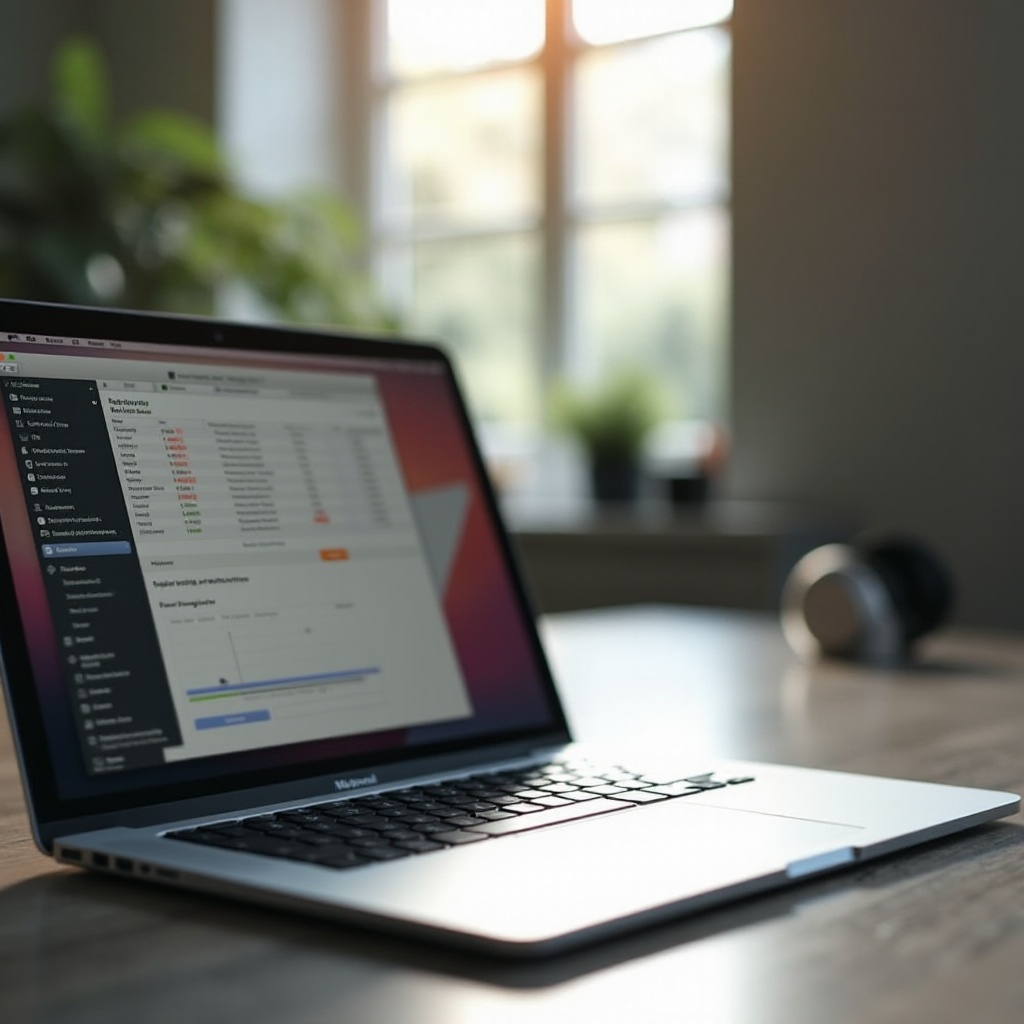
Edistynyt vianmääritys
Kun alkuperäiset tarkistukset eivät riitä, turvaudu edistyneisiin menetelmiin syvällisempien ongelmien ratkaisemiseksi.
Prosessien seuranta Aktiviteettinäkymän avulla
Avaa Aktiviteettinäkymä Työkalut-kansiossa tarkkaillaksesi järjestelmäresurssien reaaliaikaista allokointia. Tunnista ja lopeta prosessit, jotka kuluttavat voimakkaasti suorittimia tai muistia.
SMC:n ja PRAMin nollaaminen
Tee SMC:n ja PRAMin nollaus korjataksesi virranhallinta- ja konfigurointiasetukset. Noudata Applen ohjeita näihin nollauksiin.
Resursseja vaativien sovellusten hallinta
Säädä resursseja vaativien sovellusten asetuksia. Vähennä esimerkiksi selain-välilehtiä tai laske videoasetusten laatua prosessorikuorman minimoimiseksi vaativien tehtävien aikana.
Hallitsemalla nämä edistyneet vianmääritystekniikat voit merkittävästi parantaa MacBook Airisi käytettävyyttä ja reaktiokykyä.
Pitkän aikavälin ylläpitovinkit
Macisi terveyden ylläpitäminen vaatii johdonmukaista ponnistelua sen käyttöiän pidentämiseksi ja tasaisen suorituskyvyn varmistamiseksi.
Säännöllisen kunnossapidon aikatauluttaminen
Luo rutiini välimuistien tyhjentämiselle, ohjelmistojen päivittämiselle ja ongelmien tarkistamiselle, varmistaen että MacBook pysyy optimaalisessa kunnossa.
Suorituskyvyn seurantaohjelmien käyttö
Käytä työkaluja, kuten CleanMyMac, saadaksesi oivalluksia järjestelmän terveydestä ja ylläpitoratkaisuista. Tarkista säännöllisesti suorituskykymittareita ongelmien ennakoivaan ratkaisemiseen.
Varmuuskopiointistrategiat sujuvaan toimintaan
Käytä Time Machinea tai muita varmuuskopioratkaisuja tiedoturvallisuuteen. Johdonmukaiset varmuuskopiot estävät tietojen menetystä ja tekevät palautuksesta sujuvan, jos järjestelmän palautus tulee tarpeelliseksi.
Laitteistopäivitysten harkinta
Kun ohjelmistooptimoinnit on hyödynnetty täysimääräisesti, tutki laitteistopäivityksiä suorituskyvyn parantamiseksi.
RAM-tarpeiden ymmärtäminen
Määritä, voisiko RAM-päivitys ratkaista hidastumiset, erityisesti vaativia tehtäviä käsitteleville tehokäyttäjille.
SSD-levyn kunto ja päivitysvaihtoehdot
Pidä silmällä SSD-levyn kuntoa. Vaikka 2020 malleissa ei ole suoraan päivitettävissä, ulkoisten tallennusratkaisujen käyttö saattaa tarjota suorituskyvyn parannuksia.
Kustannus-hyötyanalyysi
Punnitse kustannuksia ja suorituskyvyn parannuksia päätettäessä päivityksistä, ottaen huomioon, voisiko uusi laite olla harkitsevampi investointi.
Päätös laitteistopäivitysten tekemisestä riippuu budjetistasi ja suorituskyvyn tarpeistasi, vaikuttaen suoraan MacBookisi tehokkuuteen.

Yhteenveto
Hitaan 2020 MacBook Airin palauttaminen edellyttää strategioiden yhdistelmää. Tunnistamalla oireet perusoptimointien soveltamisesta, syventyäksesi edistyneeseen vianmääritykseen ja harkitsemalla mahdollisia päivityksiä, voit merkittävästi parantaa laitteesi suorituskykyä. Johdonmukaisella ylläpidolla ja hyvin informoiduilla päätöksillä MacBook Airisi voi jatkaa nopeaa, luotettavaa palvelua pitkällä aikavälillä.
Usein kysytyt kysymykset
Mistä tiedän, tarvitsenko laitteistopäivityksen MacBook Airiini?
Harkitse laitteistopäivitystä, jos ohjelmiston optimoinnit eivät tuo riittävää parannusta ja MacBook kamppailee jatkuvasti vaativien tehtävien, kuten videon editoinnin tai laajan moniajon kanssa.
Mitkä ovat yleisimmät sovellukset, jotka hidastavat MacBookeja?
Selainlaajennukset, raskaat videoeditointiohjelmistot ja pelit voivat kuluttaa runsaasti resursseja. Tarkista ja hallitse näitä sovelluksia säännöllisesti säilyttääksesi optimaalisen nopeuden.
Onko macOS:in säännöllinen päivittäminen tarpeellista suorituskyvyn kannalta?
Kyllä, macOS-päivitykset sisältävät välttämättömiä suorituskyvyn parannuksia ja tietoturvakorjauksia, varmistaen, että Mac toimii tehokkaasti ja pysyy turvattuna.